Limpar Gmail e cancelar newsletters com Cleanfox
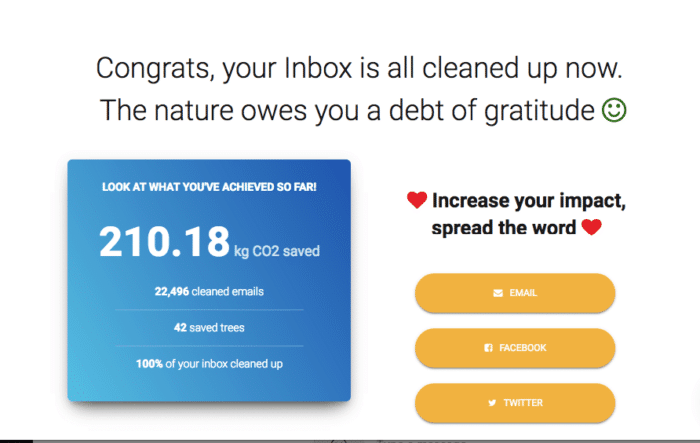
O que é Cleanfox
Cleanfox é um serviço web que encontra newsletters e mensagens de baixa interação na sua caixa de entrada e oferece ações em lote: cancelar inscrição e apagar. Definição rápida: cancelar inscrição significa pedir ao remetente para parar de enviar; remover significa apagar as mensagens do seu provedor.
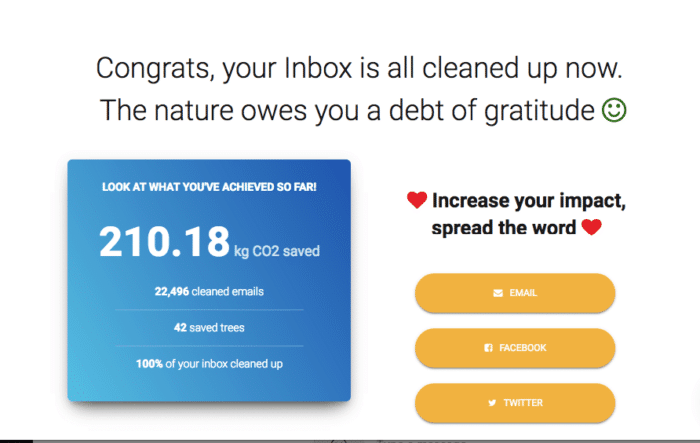
Importante: Cleanfox precisa de acesso à sua conta de e-mail para ler e gerenciar mensagens. Se isso o incomoda, use uma conta secundária primeiro.
Antes de começar — verificação rápida
- Contas suportadas hoje: Gmail, Microsoft (Outlook), Yahoo, iCloud e AOL.
- Conexões protegidas por SSL.
- Permissões solicitadas incluem a possibilidade de ver e gerenciar seu e-mail; você pode revogar depois.
- Tempo de varredura: alguns segundos a um minuto, dependendo do tamanho da caixa de entrada.
Começando com Cleanfox
- Acesse a página inicial do Cleanfox e selecione seu provedor de e-mail.
- Faça a autenticação com seu provedor e conceda as permissões solicitadas.
- Aguarde enquanto o serviço escaneia sua caixa para identificar newsletters e spam.
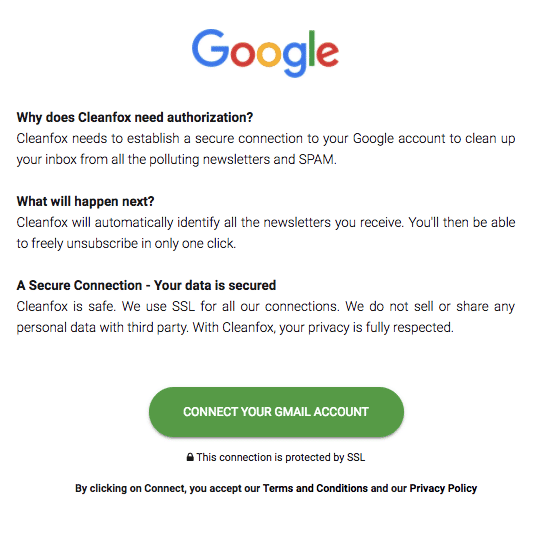
Nota: se estiver inseguro, faça o teste em uma conta pouco utilizada antes de autorizar sua conta principal.
O que o Cleanfox mostra e faz
- Lista de remetentes identificados como newsletters ou serviços automatizados.
- Taxa de abertura estimada por remetente; isso indica quanto você interage com aquele envio.
- Uma estimativa de CO2 economizado ao apagar essas mensagens; por exemplo, o autor do teste relatou 6,24 kg de CO2 por ano recuperáveis ao limpar 20.000 mensagens.
- Ações disponíveis em lote: cancelar inscrição, apagar mensagens, ou manter.
Remoção em massa e limitações
Cleanfox envia pedidos de cancelamento para os serviços em seu nome e também apaga mensagens do servidor. Na prática:
- A maioria dos pedidos de cancelamento funciona, mas alguns provedores ou remetentes ignoram solicitações automáticas.
- Mensagens podem não ser removidas instantaneamente; ocasionalmente o Gmail fica indisponível por alguns minutos durante o processo, segundo o próprio serviço.
- Você pode revogar as permissões do Cleanfox a qualquer momento nas configurações do seu provedor.
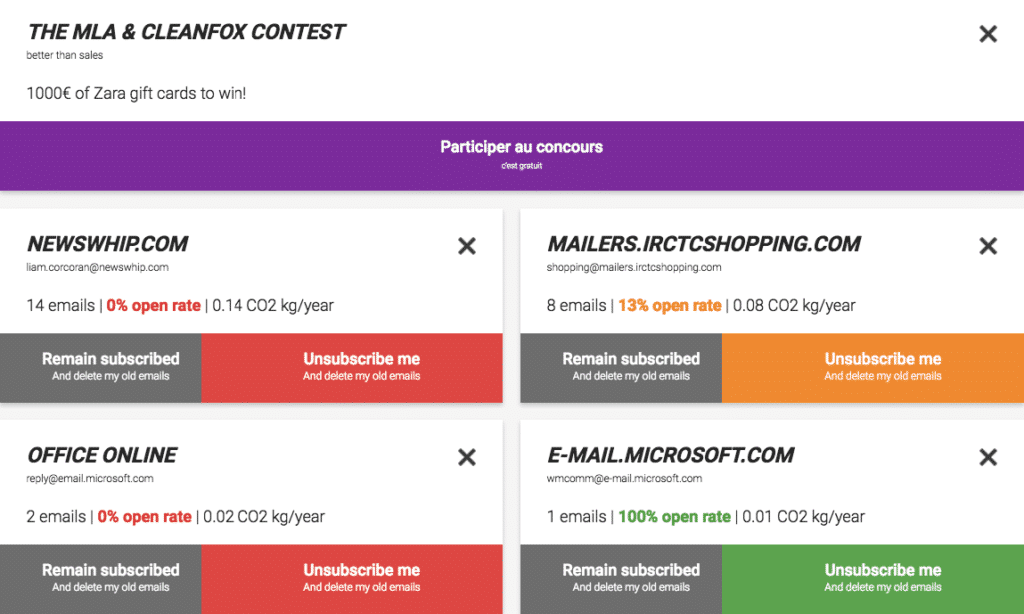
Quando o Cleanfox pode falhar
- Remetentes mal configurados ou sem mecanismo claro de cancelamento podem continuar enviando mensagens mesmo após o pedido.
- Contas corporativas com políticas restritas podem bloquear o acesso do serviço.
- Se a caixa de entrada tiver regras ou filtros complexos, o Cleanfox pode não categorizá-las corretamente.
Alternativas ao Cleanfox
- Cancelamento manual pelo link de unsubscribe em cada e-mail — mais seguro, mas lento.
- Regras/filtragem nativa do provedor (Gmail: filtros e pesquisa; Outlook: regras de caixa de entrada).
- Ferramentas concorrentes de limpeza de e‑mail — escolha uma com política de privacidade clara e suporte ao seu provedor.
Modelo mental rápido para decidir usar Cleanfox
- Quantos e-mails lixo você tem? Se são milhares, uma ferramenta em lote vale a pena.
- Confia em conceder acesso temporário? Se sim, automatize; se não, prefira filtros manuais.
- Quer reduzir armazenamento e o impacto ambiental? A limpeza em lote é eficiente.
Checklist por função
- Usuário final: testar em conta secundária, revisar a lista antes de apagar, revogar permissões depois.
- Admin de TI: avaliar políticas de segurança e revisar logs de OAuth do provedor antes de aprovar ferramentas de terceiros.
- Gerente de privacidade: checar termos e política de dados do Cleanfox; documentar consentimentos.
Playbook rápido — passo a passo
- Crie um backup: exporte os e-mails importantes se necessário.
- Autentique Cleanfox na conta secundária primeiro.
- Revise a lista de remetentes sugeridos pelo Cleanfox; marque o que deseja cancelar e apagar.
- Execute a ação em lote e aguarde a conclusão.
- Confirme recuperação de espaço e verifique se mensagens importantes não foram removidas.
- Revogue permissões no painel de segurança do seu provedor.
Privacidade e conformidade (GDPR/Lei local)
- Cleanfox declara não compartilhar dados pessoais com terceiros; leia a política de privacidade antes de autorizar.
- Para residir na UE/EEE, verifique cláusulas de transferência internacional de dados e seu direito de exclusão.
- Boa prática: registrar o consentimento e manter um inventário das integrações autorizadas.
Quando não usar ferramentas em lote
- Se a caixa de entrada contém muitos e-mails legais, contratuais ou financeiros que você precisa manter.
- Quando políticas corporativas proíbem integrações de terceiros.
- Se houver dúvidas sérias sobre a segurança do serviço.
Perguntas frequentes
Q: Cleanfox é seguro?
A: O serviço usa conexões seguras e solicita permissões OAuth, mas a segurança depende também do provedor e das políticas do próprio Cleanfox. Teste antes com uma conta secundária.
Q: Posso reverter as ações do Cleanfox?
A: Cancelamentos enviados aos remetentes não são reversíveis pelo usuário. Mensagens apagadas podem ser recuperáveis brevemente na lixeira, dependendo do provedor.
Resumo
- Cleanfox automatiza a limpeza de newsletters e spam em massa. É eficiente para caixas antigas e cheias.
- Requer acesso à sua conta; sempre teste em uma conta secundária se tiver dúvidas.
- Combine Cleanfox com filtros nativos e boas práticas de privacidade para obter melhores resultados.
Importante: antes de executar qualquer ação em massa, revise a lista de remetentes sugerida e faça backup de e-mails críticos.
Materiais semelhantes

Instalar e usar Podman no Debian 11
Apt‑pinning no Debian: guia prático

Injete FSR 4 com OptiScaler em qualquer jogo
DansGuardian e Squid com NTLM no Debian Etch

Corrigir erro de instalação no Android
